
Sep 14, 2021 * depusă la: soluții Foto / Video • Audio * soluții dovedite

în general vorbind, iPhoto biblioteca fotografii pot fi pierdute din cauza ștergerii accidentale, iPhoto biblioteca corupție, formatarea necunoștință de mac partiție/volum, erori de sistem, sau golit iPhoto gunoi printre alte motive.
confruntându-vă cu o bibliotecă iPhoto atât de vulnerabilă, s-ar putea să vă fie teamă că fotografiile dvs. lipsesc din biblioteca iPhoto. Calmează-te. Există încă o mare posibilitate de a le restabili.
dacă aveți o altă copie de rezervă a Bibliotecii iPhoto pe Mac, puteți prelua fotografiile pierdute din acesta. În caz contrar, trebuie să obțineți un utilitar de recuperare iPhoto pentru a vă ajuta. Aici aș dori să vă recomand patru metode pentru a vă ajuta să recuperați fotografiile șterse din biblioteca iPhoto.
Metoda 1: Cum se recuperează fotografiile șterse definitiv din iPhoto?
ce este biblioteca iPhoto? Apple iPhone este conceput pentru a stoca, gestiona, edita și partaja fotografii digitale de pe diverse suporturi de stocare, cum ar fi camerele digitale, în biblioteca iPhoto a unui utilizator. Toate fotografiile pot fi urmărite și amintirile neprețuite pot fi depozitate în biblioteca iPhoto. Cu toate acestea, ștergerea fotografiilor din biblioteca iPhoto nu este o problemă necunoscută pentru fiecare utilizator Mac care utilizează iPhoto.
descărcare gratuită Recoverit Data Recovery
pentru a recupera fotografiile șterse din biblioteca iPhoto, am dori să recomandăm Recoverit Data Recovery pentru Mac, un program profesional de recuperare iPhoto care poate recupera biblioteca iPhoto pe computerul Mac. Indiferent de modul în care s-au pierdut fotografiile din biblioteca iPhoto, le puteți recupera în câteva clicuri cu acest instrument.
cum se recuperează fotografiile șterse de pe Computer
acum, descărcați și instalați software-ul de recuperare Recoverit iPhoto pentru a obține fotografiile șterse înapoi. Este foarte sugerat să instalați programul într-o altă partiție a Mac-ului dvs. pentru a evita suprascrierea datelor.
Pasul 1. Selectați locația bibliotecii iPhoto
cu Recoverit Mac iPhoto Recovery, selectați partiția în care setați biblioteca iPhoto și faceți clic pe „Start” pentru a începe o Scanare completă a imaginilor pierdute.

Pasul 2. Scanați biblioteca iPhoto pentru fotografii pierdute
biblioteca iPhoto Mac va începe o Scanare completă pentru fotografiile iPhoto șterse. Va dura ceva timp pentru a termina procesul de scanare.
Nota 1: Dacă doriți să obțineți recuperarea exactă a fotografiilor formatate, trebuie să faceți pași pe Ghid: Cum să recuperați fotografiile după format .

Pasul 3. Recuperați fotografiile pierdute din biblioteca iPhoto
fișierele găsite vor fi afișate în stânga ferestrei și veți putea previzualiza fotografiile găsite. Apoi, trebuie doar să selectați fotografiile pierdute și să faceți clic pe „Recuperare” pentru a le salva înapoi pe Mac.

Recuperareacesta poate fi, de asemenea, utilizat pentru a
- recupera fișierele iMovie pe Mac
- recupera Eliminat Video de pe cardul SD
tutorial Video: Cum Se Recuperează Fișierele Șterse Definitiv?
videoclipuri recente de la Recoverit
Vezi mai mult >
Metoda 2. Cum să recuperați fotografiile șterse din coșul de gunoi iPhoto pe Mac
cum să găsiți fotografiile șterse pe Mac? Poate fi confuzia pentru mulți oameni. De obicei, atunci când imaginile noastre sunt șterse din iPhoto, acestea vor fi mutate în coșul de gunoi iPhoto.
cu toate acestea, dacă fotografiile dvs. au fost trase accidental în coșul de gunoi iPhoto și nu le-ați putut trage înapoi pe desktopul Mac, puteți recurge la coșul de gunoi iPhoto pentru recuperarea iPhoto.
- deschideți iPhoto și accesați Coșul de gunoi iPhoto din bara laterală.
- Selectați imaginea dorită sau apăsați simultan Ctrl și faceți clic pe acele fotografii șterse.
- faceți clic dreapta pentru a selecta „restaurare la Biblioteca iPhoto”.
 Photo Recovery from Mac Trash
Photo Recovery from Mac Trash după ce urmați pașii de mai sus, fotografiile iPhoto vor fi preluate cu ușurință. Dacă această metodă nu funcționează, Recoverit Mac Data Recovery, Software-ul de recuperare iPhoto, vă poate ajuta în recuperarea tuturor datelor din coșul de gunoi Mac golit.
metoda 3. Recuperați fotografiile Bibliotecii iPhoto din Time Machine Backup
Time Machine este un program de backup încorporat pe Mac, care vă poate ajuta să restaurați cu ușurință imaginile pierdute. Dacă Time Machine este deschis când biblioteca iPhoto este ștearsă accidental, aceasta va face o copie de rezervă a fotografiilor șterse prompt și complet.
- păstrați unitatea Time Machine conectată la Mac.
- accesați Finder, deschideți folderul Imagini și selectați biblioteca iPhoto.
- introduceți Time Machine în Dock sau în folderul /Application.
- conform cronologiei din partea dreaptă, optați pentru copia de rezervă dorită.
- navigați la locația dorită de pe un hard disk pentru a salva biblioteca iPhoto.
- selectați biblioteca iPhoto pe care doriți să o recuperați și faceți clic pe butonul Recuperare.
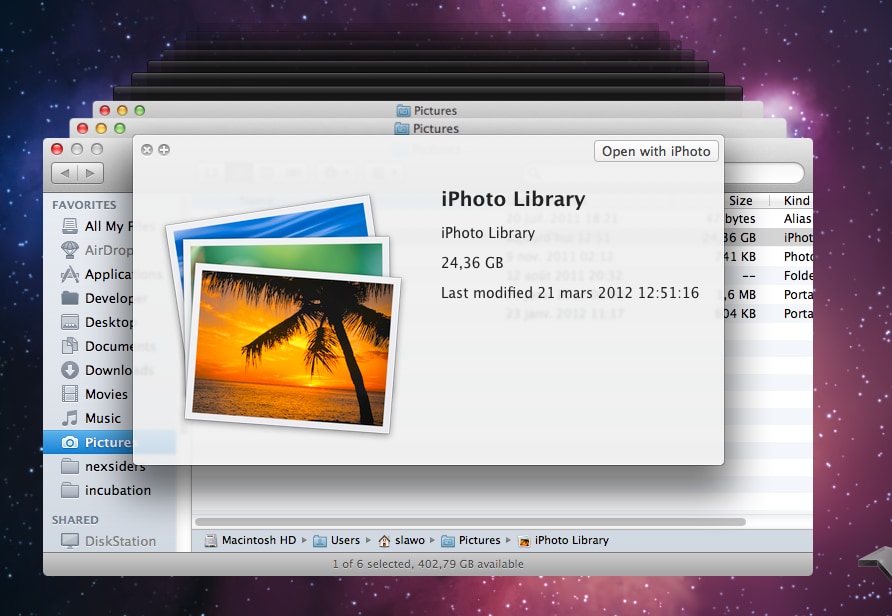 Time Machine Photo Recovery
Time Machine Photo RecoveryNota 2: dacă fotografiile dvs. sunt deteriorate, aici puteți obține soluțiile: Cum se repară fotografiile corupte pe Mac.
cum se obține iPhoto pe Mac
după recuperarea fotografiilor șterse, puteți accesa biblioteca iPhoto pentru a le vizualiza și confirma. biblioteca iPhoto, cunoscută sub numele de pachet, stochează o întreagă ierarhie de foldere și fișiere.
în Finder, acesta apare întotdeauna ca o singură pictogramă. Iată modalitatea de a accesa pachetul iPhoto library pentru confortul dvs.
- deschideți home / Pictures / și faceți clic pe”Biblioteca iPhoto”.
- faceți clic dreapta pe el și alegeți „Afișați conținutul pachetului”.
- selectați „Masters” sau „Originals” pentru a căuta fotografiile iPhoto originale.
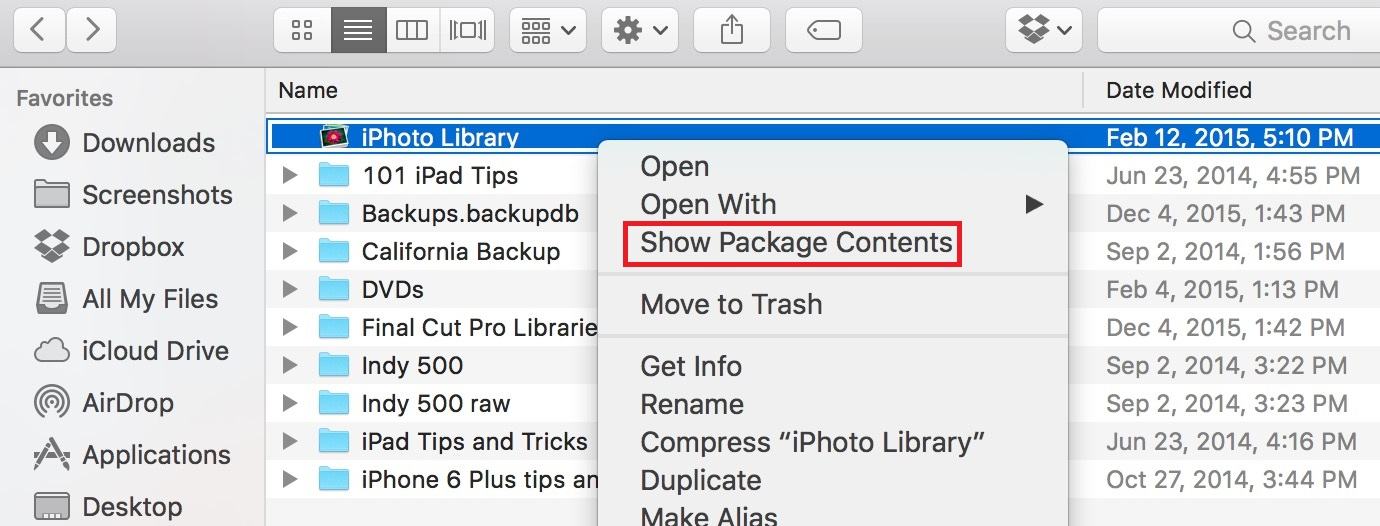 Obțineți iPhoto pe Mac
Obțineți iPhoto pe Macdacă nu faceți fotografii de rezervă la Time Machine sau le-ați șters accidental acolo, utilizați Recoverit Mac Data Recovery. Este capabil să recupereze fotografiile șterse din Time Machine.
Metoda 4. Cum să reconstruiți Biblioteca iPhoto pentru recuperarea iPhoto
ștergeți accidental fotografiile iPhoto sau le pierdeți în mod neașteptat? Apple iPhone include o caracteristică pentru a rezolva problema. Când biblioteca iPhoto devine ilizibilă sau fotografiile dispar din biblioteca iPhoto, iPhoto pentru Mac vă permite să reconstruiți biblioteca iPhoto selectată în prezent. Și modul este după cum urmează.
- renunțați mai întâi la iPhoto dacă rulează și redeschideți-l.
- apăsați și mențineți apăsate tastele Comandă și Opțiune când faceți clic pe pictograma iPhoto.
- va apărea o casetă de dialog cu opțiuni de reconstrucție.
- alegeți opțiunile pe care doriți să le utilizați pentru a reconstrui biblioteca iPhoto.
- Hit pe Reconstrui pentru a începe reconstruirea biblioteca iPhoto. Sunt necesare câteva minute.
 reconstruiți Biblioteca iPhoto
reconstruiți Biblioteca iPhotolinia de Jos
pașii pentru a face recuperarea iPhoto de la Time Machine Backup sau iPhoto Trash sunt simple și eficiente pentru fiecare utilizator novice sau profesionist Mac. Cu toate acestea, dacă Time Machine este oprit în timpul ștergerii accidentale și coșul de gunoi iPhoto este, de asemenea, golit, pare puțin probabil să reușiți să recuperați fotografiile șterse cu instrumente Mac native.
în acest caz, este foarte recomandat să recuperați fotografiile șterse ale Bibliotecii iPhoto utilizând software-ul de recuperare iPhoto terță parte. Recoverit Mac Data Recovery poate face față fotografiilor iPhoto șterse din cauza diferitelor probleme neașteptate, cum ar fi ștergerea accidentală, blocarea sistemului, întreruperea bruscă a alimentării, infecția cu virus, corupția hard diskului, formatarea partițiilor și multe altele. Acum, descărcați-l gratuit și încercați!
rezolvați problemele fișierelor Media
recuperați & reparați fotografiile
- ce este recuperarea imaginilor?
- imaginile cardului SD sunt pierdute?
- Top 5 software-ul gratuit de recuperare foto.
- Restaurați fotografiile din coșul de reciclare.
recuperați & reparați videoclipurile
- recuperați videoclipurile cu card SD.
- reparați videoclipuri MOV/M4V/MP4.
- repararea videoclipurilor MKV.
- rezolva ecran negru video.
- reparați videoclipurile restaurate.
recuperare & reparare Audio
- reparare video fără sunet.
- remediați problemele de sincronizare audio.
- MP4 nici un sunet?
- reparați fișierele WAV corupte.
- Ghid de reparații video corupt.
recuperați & reparați camerele
- recuperați Camera Canon.
- reparați videoclipul pe Mac.
- repararea video GoPro.
- recuperați fișierele iMovie șterse.
- Recuperați imaginile șterse.